怎么在Windows系统中设置允许应用通过防火墙通信
今天给大家介绍一下怎么在Windows系统中设置允许应用通过防火墙通信的具体操作步骤。
1. 首先打开电脑,进入桌面,找到『控制面板』打开进入,在打开的控制面板页面,将右侧的『查看方式』设置为『大图标』。

2. 然后,找到『Windows Defender 防火墙』选项,点击。

3. 在打开的『Windows Defender 防火墙』页面,左侧找到『允许应用或功能通过Windows Defender 防火墙』选项,点击。
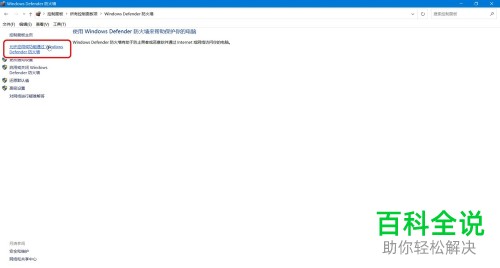
4. 如图,在打开的『允许的应用』页面,点击右下角的『允许其他应用』选项。

5.在弹出的窗口中,点击右侧的『浏览』,然后在打开的窗口中选择想要允许的应用程序,接着点击底部的『添加』按钮。

6. 最后点击底部的确定保存更改即可。
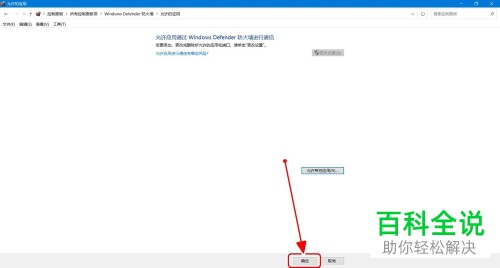
以上就是怎么在Windows系统中设置允许应用通过防火墙通信的具体操作步骤。
赞 (0)

